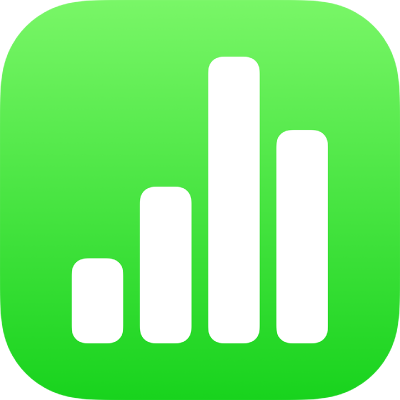
Usar VoiceOver para crear fórmulas y autorrellenar celdas en Numbers en el iPad
Para realizar cálculos utilizando los datos de tu tabla, puedes crear una fórmula utilizando el editor de fórmulas. VoiceOver dice los nombres de las funciones, las definiciones y ejemplos de cada función, los errores de las fórmulas y mucho más, para facilitar la inserción y edición de fórmulas en tu hoja de cálculo.
También puedes usar el modo de autorrelleno para rellenar rápidamente las celdas, o una fila o columna, con las mismas fórmulas, datos o con una secuencia de datos lógica como, por ejemplo, una serie de números, letras o fechas. VoiceOver indica cuando se usa el modo de autorrelleno.
Insertar una fórmula
Para abrir el editor de fórmulas, selecciona la celda en la que quieres insertar la fórmula, y escribe el signo de igual (=).
Comienza a escribir tu expresión, como 4x3, o C2+C3.
Para agregar una función a tu fórmula, escribe el nombre de la función que quieras y después ingresa un paréntesis de apertura.
También puedes escribir parte del nombre de la función y luego deslizar hacia arriba o hacia abajo para desplazarte por las opciones de autocompletar; toca dos veces en cualquier lugar de la pantalla para elegir la función que quieras.
Para completar la función, reemplaza el marcador de posición de cada argumento por el valor de argumento que quieras.
Cuando termines de crear tu fórmula, presiona la tecla Retorno.
También puedes editar una fórmula existente. Toca dos veces la celda para abrir el editor de fórmulas, haz tus cambios y presiona la tecla Retorno.
Usar el explorador de funciones
En Numbers, usa el explorador de funciones para obtener información sobre las funciones y sus argumentos. Para abrir el explorador de funciones, debes editar una celda que contenga una fórmula.
Selecciona una celda en la que haya una fórmula, o una celda en la que quieras agregar una.
Para abrir el editor de fórmulas, realiza una de las siguientes operaciones:
Agregar una fórmula a una celda vacía: escribe el signo de igual (=).
Editar una fórmula existente: toca dos veces la celda.
Para abrir el explorador de funciones, desliza hacia la izquierda o hacia la derecha (o utiliza las flechas izquierda o derecha de un teclado) hasta que llegues al botón Funciones y entonces toca dos veces.
Desliza hasta que selecciones Categorías y luego toca dos veces para acceder a una lista de funciones utilizadas recientemente o a una lista de funciones organizadas por categoría.
También puedes seleccionar Recientes para acceder a una lista de funciones usadas recientemente.
Desliza para seleccionar una categoría y luego toca dos veces para ver una lista de las funciones de esa categoría
Desliza hasta que VoiceOver diga el nombre de la función que quieres usar, y haz una de las siguientes cosas
Para agregar la función a tu fórmula, toca dos veces.
Para obtener más información sobre la función, desliza hasta que escuches “Botón Más información” y luego toca dos veces para abrir la sección de ayuda para esa función. Puedes leer y desplazarte por la sección de ayuda de esa función del mismo modo que lo harías con cualquier otro contenido.
Para obtener más ayuda con las funciones, consulta también Ayuda sobre fórmulas y funciones.
Revisar y corregir errores en fórmulas
Si una fórmula tiene un error, no se muestra su resultado hasta que se corrija el error. Por ejemplo, si dejas en blanco un argumento de una función, se produce un error hasta que especifiques un valor.
Selecciona la celda donde hay un error.
VoiceOver dice el mensaje de error como parte de la descripción de la celda.
Para corregir el error, toca dos veces para abrir el editor de fórmulas, y enseguida haz los cambios necesarios.
Autorrellenar celdas
Para usar el modo de autorrelleno, selecciona la celda cuya fórmula o datos quieras aplicar a otras celdas y luego presiona Comando + \.
VoiceOver indica cuando se activa el modo de autorrelleno.
Usa las teclas de flecha para ajustar el rango de celdas que quieres autorrellenar.
Para rellenar hasta el borde de la tabla, presiona la tecla Comando y la tecla de flecha correspondiente a la dirección en la que quieres rellenar.
Cuando termines de usar el autorrelleno, presiona las teclas Comando + \ para desactivar el modo de autorrelleno
VoiceOver confirma cuando se desactiva el modo de autorrelleno.
